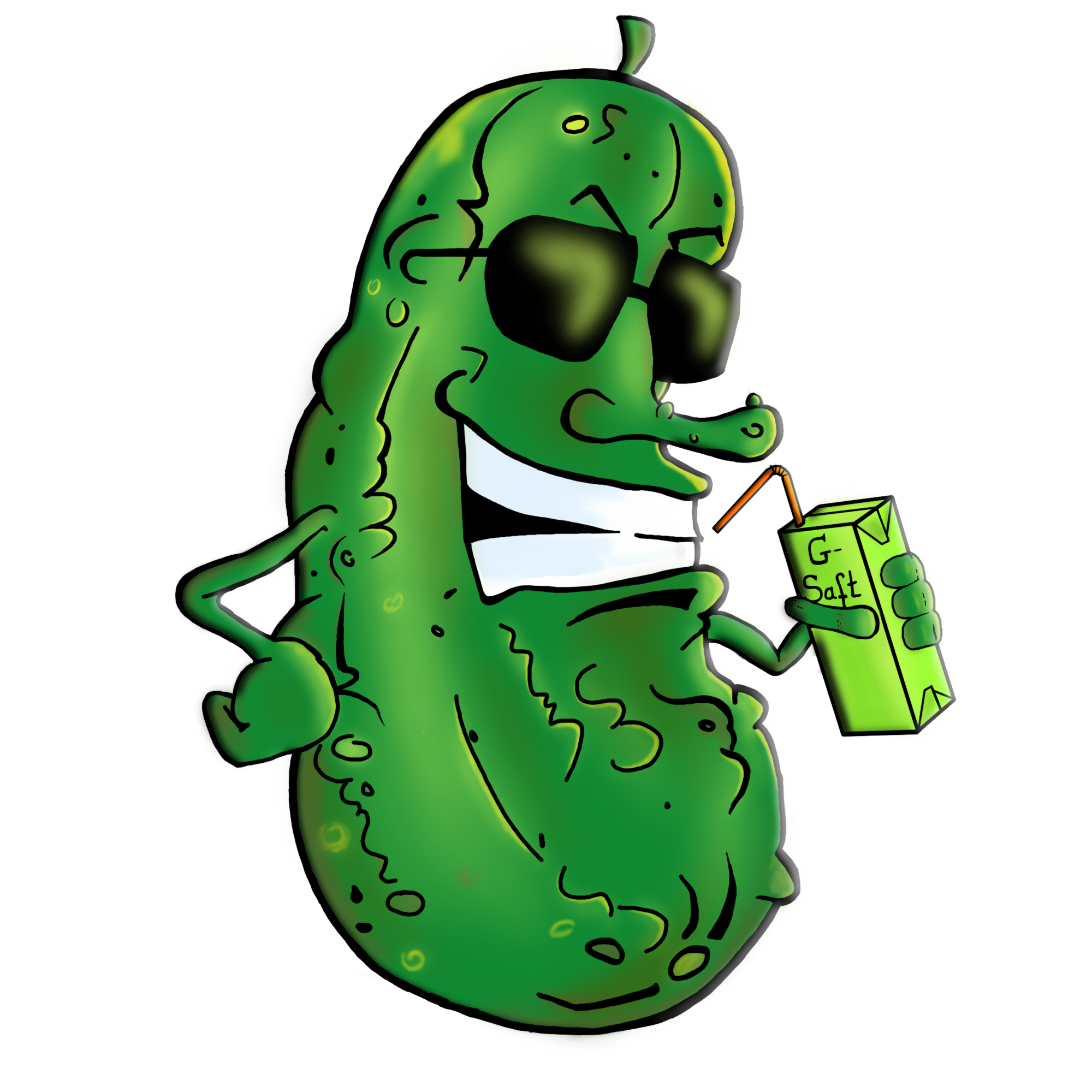SaltyChat funktioniert nicht: Unterschied zwischen den Versionen
Aus Michecortes
K (Schützte „SaltyChat funktioniert nicht“ ([Bearbeiten=Nur Administratoren erlauben] (unbeschränkt) [Verschieben=Nur Administratoren erlauben] (unbeschränkt))) |
Keine Bearbeitungszusammenfassung |
||
| Zeile 2: | Zeile 2: | ||
Wenn dein Salty Chat dich nicht in den richtigen Channel moved, liegt dies zu 99% an deinen DNS Einstellungen. In dieser Anleitung erklären wir dir Schritt für Schritt, wie du deine DNS Einstellungen entsprechend anpasst. | Wenn dein Salty Chat dich nicht in den richtigen Channel moved, liegt dies zu 99% an deinen DNS Einstellungen. In dieser Anleitung erklären wir dir Schritt für Schritt, wie du deine DNS Einstellungen entsprechend anpasst. | ||
# DNS Einstellungen anpassen | # DNS Einstellungen anpassen [WINDOWS 10] | ||
## Klicke mit Rechtsklick auf das Netzwerksymbol in deiner Taskleiste <br>[[Datei:SC-Anleitung1.png]] <br><br> | ## Klicke mit Rechtsklick auf das Netzwerksymbol in deiner Taskleiste <br>[[Datei:SC-Anleitung1.png]] <br><br> | ||
## Wähle "Netzwerk und Interneteinstellungen öffnen" aus <br><br> | ## Wähle "Netzwerk und Interneteinstellungen öffnen" aus <br><br> | ||
| Zeile 8: | Zeile 8: | ||
## Klicke mit Rechtsklick auf deinen Netzwerkadapter und öffne die Eigenschaften <br>[[Datei:SC-Anleitung3.png]] <br><br> | ## Klicke mit Rechtsklick auf deinen Netzwerkadapter und öffne die Eigenschaften <br>[[Datei:SC-Anleitung3.png]] <br><br> | ||
## Öffne nun die Eigenschaften der Option "Internetprotokoll. Version 4 (TCP/IPv4) <br>[[Datei:SC-Anleitung4.png]] <br><br> | ## Öffne nun die Eigenschaften der Option "Internetprotokoll. Version 4 (TCP/IPv4) <br>[[Datei:SC-Anleitung4.png]] <br><br> | ||
## Prüfe nun die eingetragenen DNS-Serveradressen. Sollte die Einstellung "DNS-Serveradresse automatisch beziehen" aktiviert sein, so wechseln wir auf die Einstellung "Folgende DNS-Serveradressen verwenden:" und tragen die im Bild befindlichen DNS-Server von Google ein: <br>[[Datei:SC-Anleitung5.png]] <br><br> | ## Prüfe nun die eingetragenen DNS-Serveradressen. Sollte die Einstellung "DNS-Serveradresse automatisch beziehen" aktiviert sein, so wechseln wir auf die Einstellung "Folgende DNS-Serveradressen verwenden:" und tragen die im Bild befindlichen DNS-Server von Google oder den eigenen Router ein: <br>[[Datei:SC-Anleitung5.png]] <br><br> | ||
Solltest du weiterhin das Problem haben, dass du nicht gezogen wirst, wende dich bitte an den Support. | Solltest du weiterhin das Problem haben, dass du nicht gezogen wirst, wende dich bitte an den Support. | ||
Version vom 11. Februar 2023, 11:33 Uhr
Salty Chat moved nicht
Wenn dein Salty Chat dich nicht in den richtigen Channel moved, liegt dies zu 99% an deinen DNS Einstellungen. In dieser Anleitung erklären wir dir Schritt für Schritt, wie du deine DNS Einstellungen entsprechend anpasst.
- DNS Einstellungen anpassen [WINDOWS 10]
- Klicke mit Rechtsklick auf das Netzwerksymbol in deiner Taskleiste
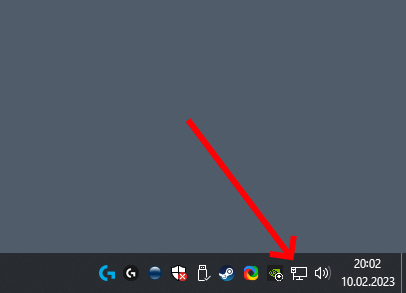
- Wähle "Netzwerk und Interneteinstellungen öffnen" aus
- Wähle nun in den Einstellungen den Reiter "Adapteroptionen ändern"

- Klicke mit Rechtsklick auf deinen Netzwerkadapter und öffne die Eigenschaften
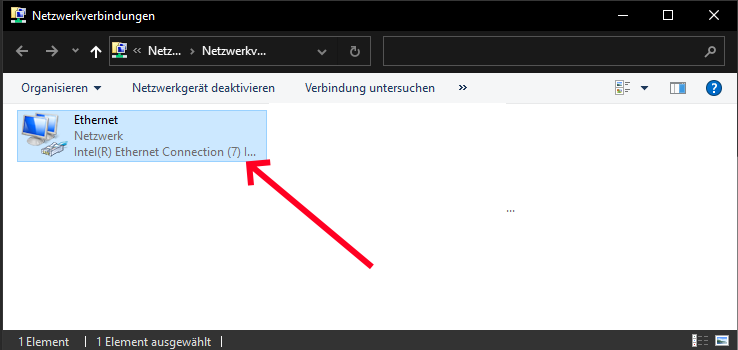
- Öffne nun die Eigenschaften der Option "Internetprotokoll. Version 4 (TCP/IPv4)
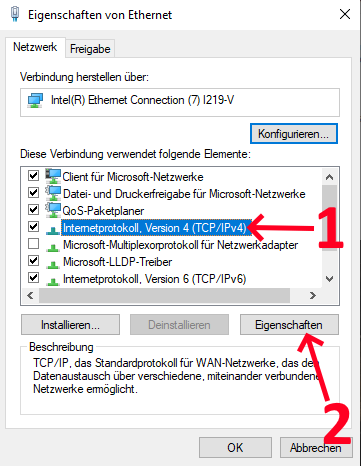
- Prüfe nun die eingetragenen DNS-Serveradressen. Sollte die Einstellung "DNS-Serveradresse automatisch beziehen" aktiviert sein, so wechseln wir auf die Einstellung "Folgende DNS-Serveradressen verwenden:" und tragen die im Bild befindlichen DNS-Server von Google oder den eigenen Router ein:
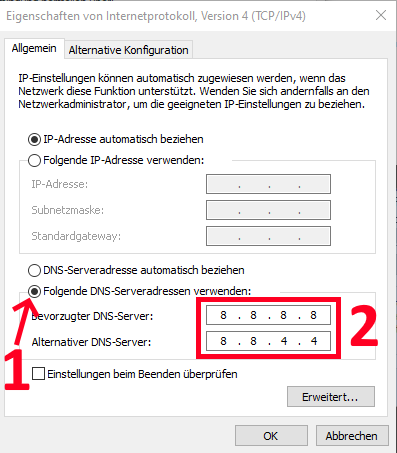
- Klicke mit Rechtsklick auf das Netzwerksymbol in deiner Taskleiste
Solltest du weiterhin das Problem haben, dass du nicht gezogen wirst, wende dich bitte an den Support.